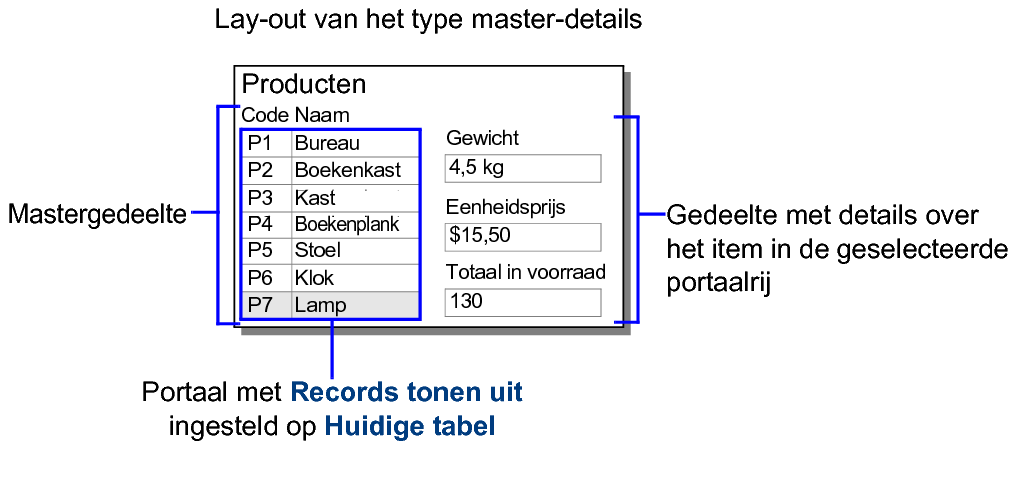
U kunt lay-outs van het type master-details maken die werken met records in de huidige gevonden reeks. Gebruikers kiezen dan uit een lijst met items (in het mastergedeelte van de lay-out) om meer informatie (in het gedeelte met details) over het item te bekijken.
In een lay-out van het type master-details staan de productnamen bijvoorbeeld in het mastergedeelte en het gewicht en de prijs van het geselecteerde product in het gedeelte met de details.
In een lay-out:
•Het mastergedeelte is een portaal dat records uit de huidige tabel weergeeft. Om gebruikers de record te laten identificeren, voegt u alleen de noodzakelijke velden toe aan het portaal, zoals Productcode en Naam. Raadpleeg de onderstaande stappen.
•Het gedeelte met details is een reeks velden die meer informatie over de geselecteerde rij in het portaal geven, zoals Gewicht en Prijs per eenheid. Raadpleeg Velden in lay-outs plaatsen en verwijderen.
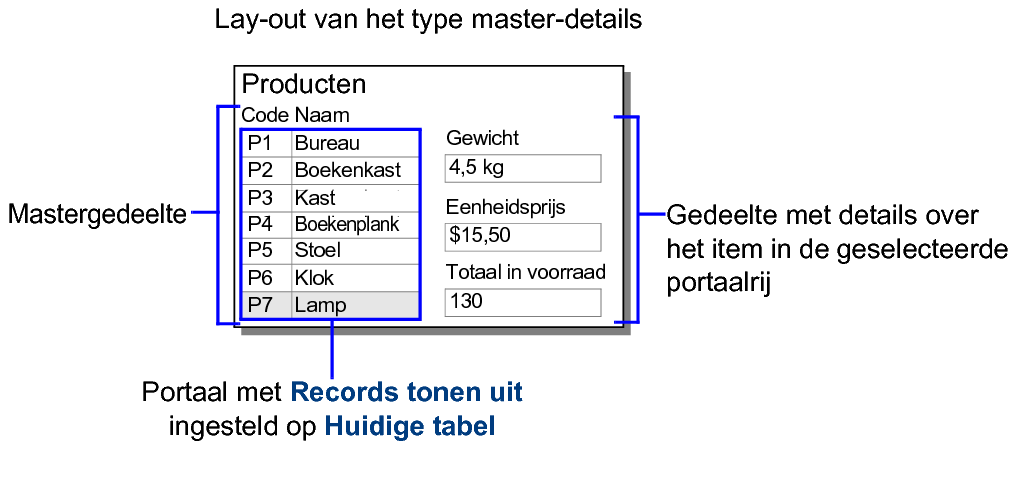
1. Klik in de lay-out waarin u een portaal wilt toevoegen op het Portaalgereedschap  in de statusbalk.
in de statusbalk.
2. Plaats de kruiscursor op de positie in de lay-out waar u wilt beginnen met het portaal en sleep vervolgens in diagonale richting tot het portaal de gewenste grootte heeft.
3. Kies in het dialoogvenster ‘Portaalinstelling’ de optie Huidige tabel bij Records tonen uit.
4. Kies bij Scroll balk tonen een optie.
5. Selecteer opmaakopties voor het portaal.
U kunt het aantal rijen in het portaal en de achtergrondkleur voor de portaalrijen opgeven. Raadpleeg Portalen opmaken.
6. Klik op OK.
7. Kies in het dialoogvenster ‘Velden aan portaal toevoegen’ de velden die u in het portaal wilt weergeven.
Tip U kunt objecten, zoals velden, slepen naar de eerste rij van een bestaand portaal om ze aan het portaal toe te voegen.
Voor deze actie | Portalen voor de huidige tabel | Portalen voor een gerelateerde tabel |
Records sorteren en filteren | Geven alle records in de huidige gevonden reeks en in de huidige sorteervolgorde weer. | Geven u de mogelijkheid om rijen in het portaal op een andere manier te filteren of te sorteren dan de records in de gevonden reeks. |
Klikken in een rij | Maken de rij actief en gaan naar de overeenkomstige record, waardoor die de huidige record wordt. | Maken de rij actief. Om naar een andere record te gaan, moet u een knopactie toevoegen aan een object in het portaal. |
Rijen toevoegen of verwijderen | Voegen een record toe aan de huidige gevonden reeks of verwijderen een record uit die reeks. | Voeg een record toe aan de gerelateerde tabel of verwijderen een record uit die tabel. |
Zoekopdrachten weergeven | Tonen een rij voor elke zoekopdracht in de volgorde waarin ze zijn gemaakt. | Tonen altijd één rij voor de huidige zoekopdracht. |
Wijzigingen vastleggen | Leggen alle wijzigingen vast in de huidige record wanneer u een andere portaalrij kiest. | Leggen geen wijzigingen vast in de huidige portaalrij wanneer u een andere portaalrij kiest. Wijzigingen in alle portaalrijen worden samen vastgelegd wanneer u de huidige record vastlegt. |
Navigeren tussen velden met de Tab-toets, gegevens zoeken en vervangen, spelling controleren, records kopiëren, gegevens opslaan als een Excel-bestand en vergelijkbare bewerkingen | Gebruiken of bewerken alleen de huidige portaalrij alvorens naar andere objecten in de lay-out te gaan. | Gebruiken of bewerken alle portaalrijen na elkaar alvorens naar andere objecten in de lay-out te gaan. |